视频
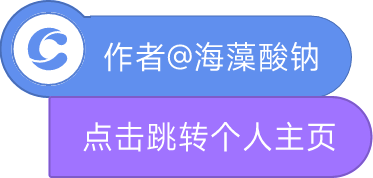
:::danger 温馨提示:CoCo编辑器 并不提供上传视频服务,这会占用服务器的大量带宽和存储,非常不现实
:::
类型1 有视频直链 (感谢@小鱼yuzifu提供的方法)
比如:https://www.w3school.com.cn/i/movie.mp4
这种链接的特点是链接末尾是该视频名称+拓展名(这里是.mp4,其他视频格式同理)
使用浏览器访问链接是这样的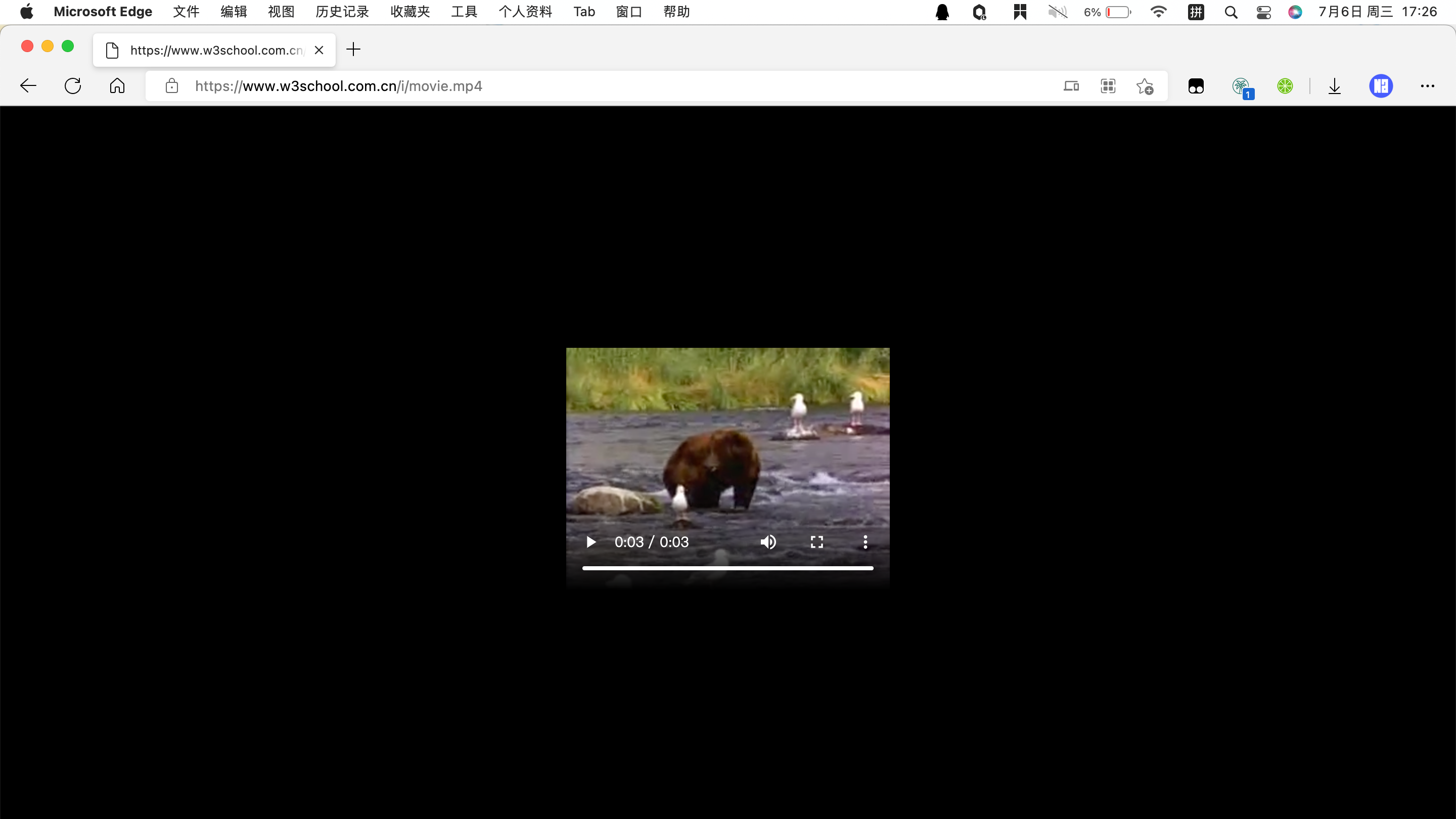
我们只需添加“网页框”控件,将属性面板里的网址换成视频网址即可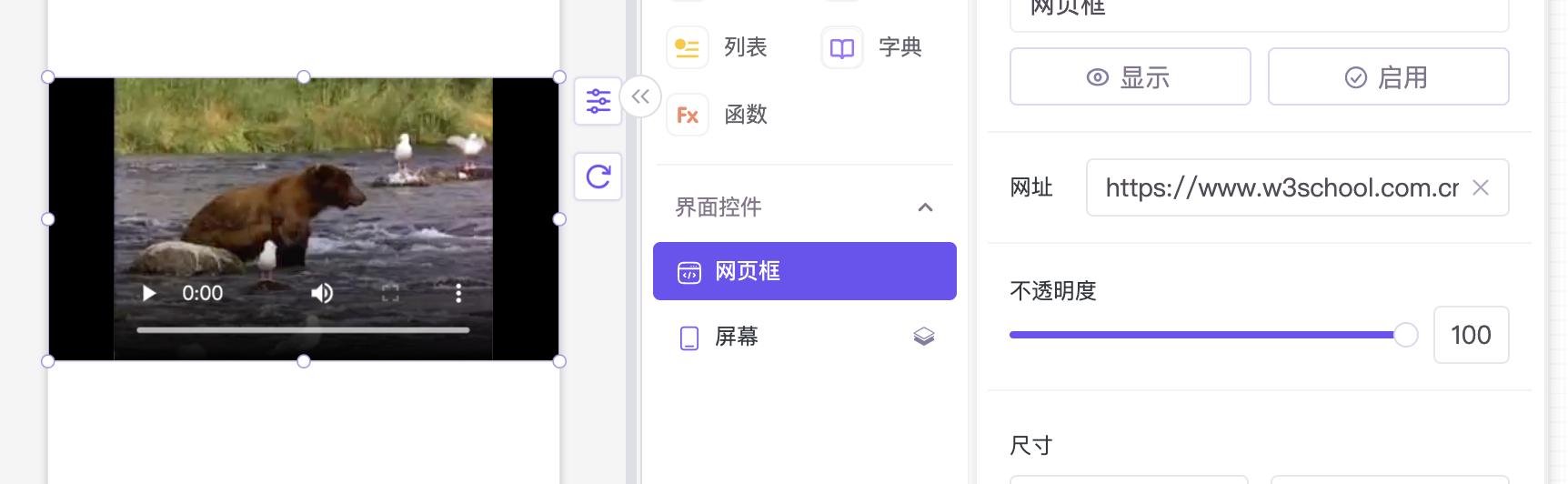
类型2 没有视频直链
大多数情况下,我们并不能直接获取到视频链接
还有一种方式是使用BiliBili等视频网站的视频播放链接
本教程以BiliBili为例(方法来自获取Bilibili视频直链并挂载至网站 - 腾讯云开发者社区-腾讯云)
第一步:将你的视频上传至BiliBili,就像这样https://www.bilibili.com/video/BV1t34y1o7UM
第二步:我们看到分享链接后面的BV1t34y1o7UM,则这个视频的BV号是1t34y1o7UM
第三步:访问这个链接⬇️
https://api.bilibili.com/x/web-interface/view?bvid=上文获取

获得一串json,从而获得这条视频的参数aid就是 806368249、参数cid就是 752446847
第四步:访问这个链接⬇️
https://player.bilibili.com/player.html?aid=上文获取&cid=上文获取&page=1
最终得到的链接就是这样:
https://player.bilibili.com/player.html?aid=806368249&cid=752446847&page=1
第五步:添加“网页框”控件,将属性面板里的网址换成刚刚得到的视频链接即可

图片
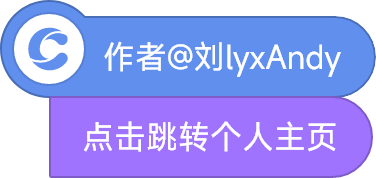
有时候,我们需要在图片框里插入一个网站里的图片(此处以CoCo的LOGO为例)
大多数人都会选择右键下载图片以后再将图片上传到编辑器里
可实际上不用这么费力,只要用这个方法即可


